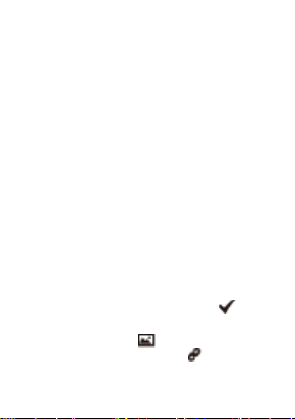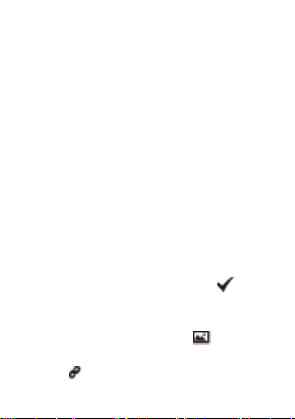L’utilisateur pourra utiliser cette caractéristique pour vérifier le
dernier emplacement de l’objet perdu. Par exemple, vous perdez
les clés chez vous. Lorsque vous vous trouvez dans votre bureau,
il ne faut pas perdre plus de temps en cherchant vos clés au
bureau, simplement vérifiez l’APP.
(Observation: Cet appareil n’est pas un GPS, il n’est pas si précis)
3. Alarme d’objets perdus
Allumez le bouton de software “Antilost”, utilisez la fonction
“Antilost”.
Dans l’état de connexion, lorsque votre téléphone perd la
connexion avec le Smart Finder, votre téléphone vous avertira.
Par exemple, vous oubliez votre portefeuille au bureau et vous
sortez une certaine distancia. Votre téléphone vous avertira et
vous rappellera de prendre le portefeuille.
Cette fonction vous rappellera de prendre vos objets oubliés, tout
en évitant des problèmes inutiles.
Si vous ne voulez pas utiliser cette caractéristique, éteignez le
bouton de software “Antilost”.
4. Phone Finder
Dans l’état de connexion, appuyez sur le bouton de la caméra à de
nombreuses reprises pour faire retentir votre téléphone. Cette
fonction vous aidera à trouver votre téléphone en quelques
secondes.
Par exemple, si vous voulez faire un appel urgent et vous ne
pouvez pas trouver votre téléphone. Cette fonction vous aidera à
trouver votre téléphone facilement et à vous faire gagner
beaucoup de temps.
5. Obturateur de caméra à distance
Dans l’APP “Small Lovely”, entrez dans la fonction “Selfie”. Une
fois choisi “Smart Finder”, la caméra apparaitra. Utilisez le bouton
de la Camara pour prendre la photo.
La distance d’opération est grande et la vélocité est rapide. Vous
pourrez utiliser un tripode pour soutenir la caméra pour prendre
des photos de group ou de vue panoramique.
Compatibilité des téléphones
Pour IOS: Compatible avec Bluetooth 4.0, iOS 7.0 et supérieur.
Compatible avec iPhone4S & ultérieur, iPad mini, iPod touch. Para
Android: Compatible avec Bluetooth 4.0, Android 4.3 et supérieur.
Compatible avec Samsung S4/S5, Xiaomi 2/3/4.